使用U盘启动盘(UltraISO)安装原版Win10系统的详细教程(6)
如何使用U盘启动盘(UltraISO)安装原版Win10系统?今天小编就为大家带来详细安装使用教程,需要的朋友可以一起看看...
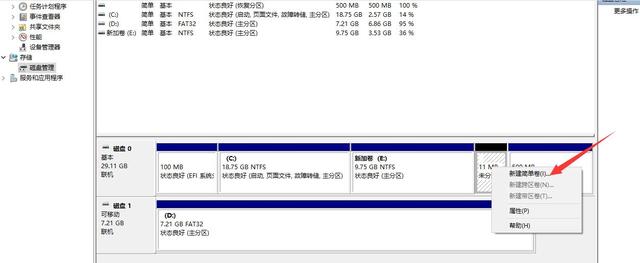
新建分区后,在我的电脑中就可以看到,新增的一个磁盘了,如果需要分多个区,按照上面的步骤,操作就可以了。
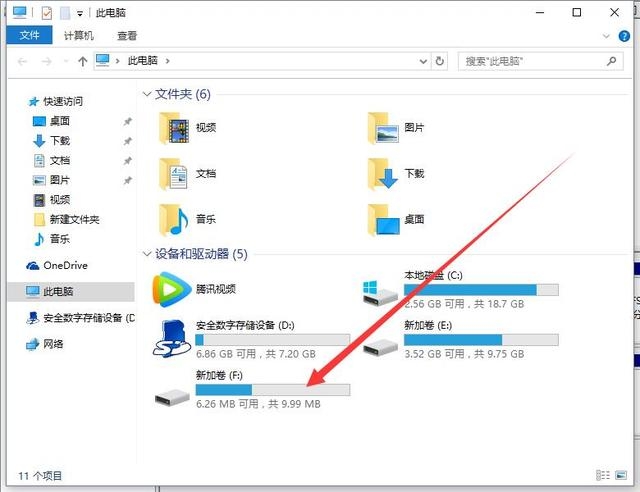
另外分区比较多,还可以合并分区,方法也差不多,在磁盘分区上右键,选择删除分区,然后将删除的分区合并到其他的区上,这样就能减少分区了(注意删除分区,会导致数据丢失,操作前,注意备份数据)。
新系统安装完成之后,可能有部分硬件驱动还不正常,这个时候可以下载一个“驱动精灵”软件来检测更新硬件驱动,操作很简单,直接看图吧。

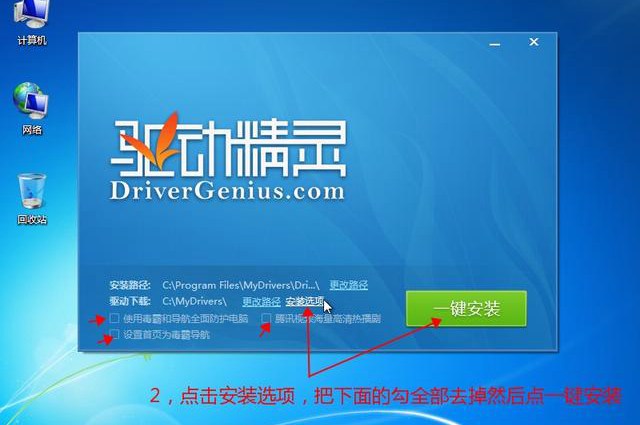
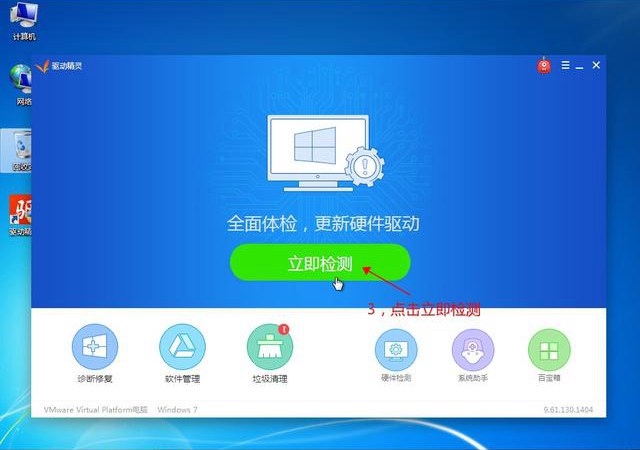
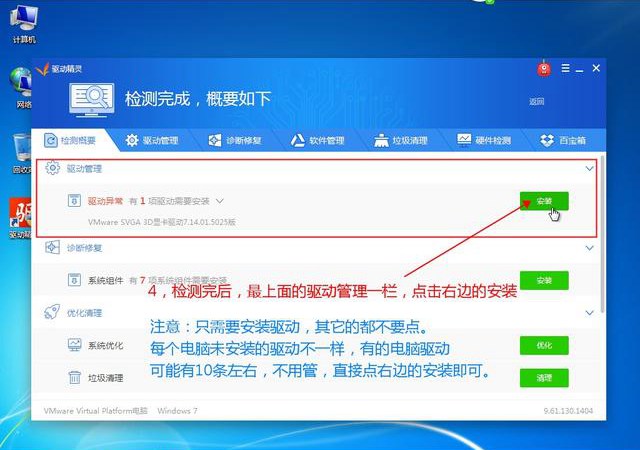
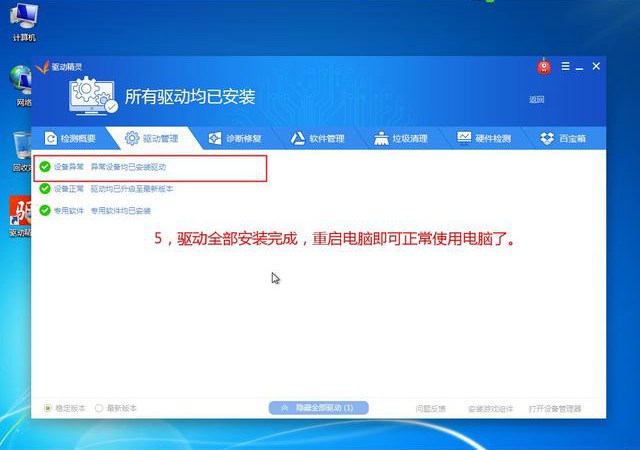
驱动检测与安装
写在最后:
以上就是小白必看的U盘安装Win10系统步骤详细教程,步骤已经介绍的非常详细了,包括完整的系统安装过程、初次开机使用设置、驱动安装等等,完成以上设置,最后就剩下安装一些常用的软件了,如办公软件、QQ、输入法、游戏等等,之后就可以轻松使用了。
最后值得一提的是,今天我们用的是UltraISO安装原版Win10教程,

Win10系统C盘空间满了怎么清理?Win10系统清理C盘注意事项
想要系统流畅运行,除了必要的硬件基础外,很大程度上还取决于与系统盘。当C盘飘红的时候,是不是电脑的运行速度也随之告警了呢?很大电脑用户会发现,无论给C盘分多大的分区,Windows...
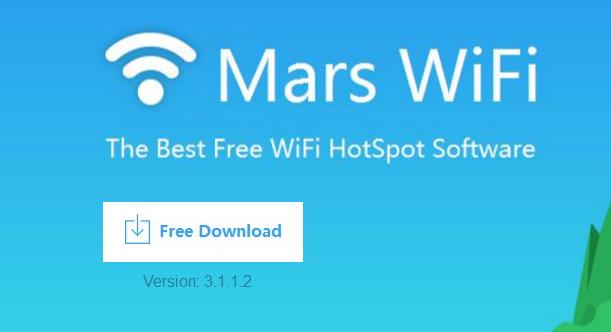
Win10系统无法自动连接隐藏Wifi无线网络的解决方法
为了无线WIFI网络的安全性,无线网络设置了隐藏SSID,每次在Windows10系统中输入SSID和密码可以连接上,但是电脑重新启动之后或者关闭无线网卡的时候,需要重新再连接隐藏的网络(重...

蓝牙耳机怎么连接电脑?Win10系统电脑配对蓝牙耳机的方法
我们常用的耳机都是有线的,而不少用户为了摆脱线材的束缚,选用了蓝牙耳机。笔记本中一般都是自带蓝牙的,而台式机我们需要购买一个USB蓝牙设配器,并安装相应的蓝牙驱动程序,...

Win10系统怎么设置打印机共享?Win10系统打印机共享设置教程
我们在使用win10系统的过程中,经常需要对win10系统打印机共享进行设置。很多对电脑不太熟悉的小伙伴不知道win10系统打印机共享到底该如何设置,那么win10系统怎么设置打印机共...

怎么防止电脑被远程控制?Win10系统禁用远程控制方法
如何防止电脑被别人远程控制?默认电脑的远程控制服务是开启的,如果你对电脑安全性要求很高或者不需要远程协助,完全可以将电脑远程服务功能关闭,防止黑客利用。
如何防止电脑被...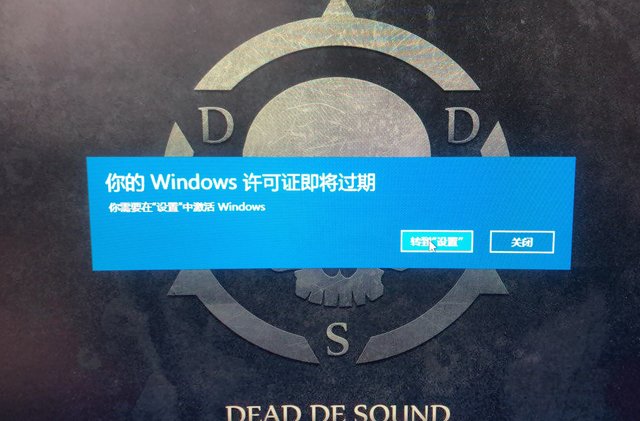
Win10系统提示“你的windows许可证即将过期”的解决方法
我们在使用Windows10系统的过程中,如果系统频繁弹出了提示对话框“你的windows许可证即将过期”,那么说明Windows10系统激活码到期了,我们需要重新激活一下Win10系统...
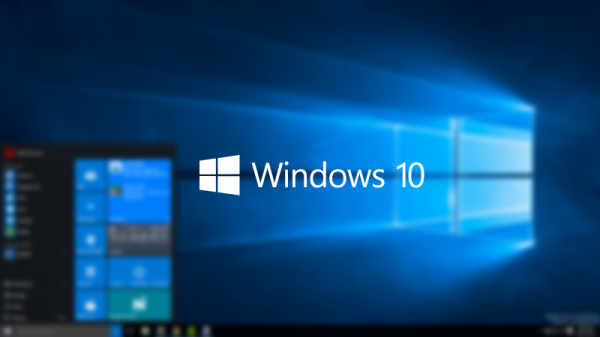
win10系统截取视频片段为图片的方法教程图解【多种方法】
我们在win10纯净版系统中观看视频时,看到精彩画面想要截图保存,平时网页截图相信大家都比较熟悉了。但是在视频中截图的方法了解比较少,有什么方法可以把视频片段截取为图片?今...

win10系统怎么设置开机密码?win10电脑设置开机密码的方法教程
许多用户在安装了本站中分享的 Windows 10 操作系统后反应开机无需开机密码就可以自动进入系统,感觉这样不安全,该怎么给win10系统添加开机密码?下面 小编就给大家带来win10设...

Win10系统下无法连接网络的解决方法教程 电脑不能联网了怎么办?
电脑出现无法联网是常见的故障,例如右下角网络图标有黄色感叹号、无法连接网络等。那么电脑不能联网了怎么办?下面分享一下Win10系统下无法连接网络的最全解决攻略,轻松教你如...

Win10系统怎么重置网络?Win10系统重置网络命令使用方法教程
有时候Windows系统出问题的时候,会导致网络异常,无法正常上网,甚至是重新连接网络,依然会出现无法连接的现象。如果大家遇到这种网络故障,一般可以通过重置网络来解决,下面“...

